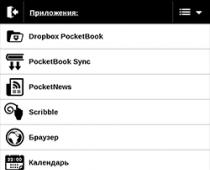Windows əməliyyat sistemi çox mürəkkəb proqram təminatı dəstidir. Buna görə də tez-tez müxtəlif uğursuzluqlar baş verir ki, bu da öz növbəsində kompüterdən təyinatı üzrə istifadənin mümkünsüzlüyünə səbəb ola bilər. Bu baş verərsə, "Windows qəzaya uğradı" deyirik. Bu yazıda OS-nin işləməməsinin səbəbləri və onları necə aradan qaldıracağımız haqqında danışacağıq.
Windows funksionallığının itirilməsinə səbəb olan kifayət qədər çox səbəb var. Bunlar proqram səhvləri ola bilər, məsələn, səhv quraşdırılmış OS və ya cihaz driver yeniləmələri, virusların hərəkətləri və ya istifadəçilərin özləri. Proqram təminatı problemlərinə əlavə olaraq, hardware problemləri də var - sistemin sabit diski və RAM ilə bağlı problemlər, anakartdakı CMOS güc elementinin tükənməsi və ya sadəcə batareyalar.
Hər şeydən əvvəl, problemlərimizdə - disklər, RAM və batareyalar üçün avadanlıqların günahkar olmadığına əmin olmalıyıq. Onlardan başlayaq.
Səbəb 1: CMOS batareyası
Xüsusi çip olan CMOS-u BIOS parametrlərinin saxlanması adlandırmaq olar. Quraşdırılmış avadanlıq və onun parametrləri haqqında məlumat onun yaddaşında qeyd olunur. Çip işləmək üçün daimi avtonom güc tələb edir, əks halda bütün məlumatlar sadəcə silinir. Sistem CMOS-da olanları oxumaq üçün bir qədər vaxt tələb edir, batareya bitdikdə səhvlər baş verə bilər. Bu amili aradan qaldırmaq üçün güc elementini dəyişdirmək lazımdır.

Səbəb 2: Sərt disk
Sistem diski, əməliyyat sisteminin bütün fayllarının "yalan" olduğu bir sürücü və ya bölmədir. Diskdə problemlər yaranarsa, məsələn, pis sektorlar görünsə, həm yükləmə, həm də sonrakı iş qeyri-mümkün ola bilər. Belə hallarda xüsusi proqramlarla “sərt”i yoxlamaq lazımdır. Onda səhvlər olduğu ortaya çıxarsa, yeni bir disk almalı və ona OS quraşdırmalı olacaqsınız. Windows-umuz işləmədiyi üçün aşağıdakı məqalələrdə təsvir olunan hərəkətlər başqa bir kompüterdə yerinə yetirilməlidir.

Kabellərin sürücünün və anakartın konnektorlarına qoşulmasının etibarlılığını yoxlamaq yaxşı olardı. SATA kabellərində və enerji təchizatında əlaqə portları və konnektorların nasazlığı ehtimalı var. Həll sadədir: sürücünü qonşu SATA portuna qoşun, elektrik kabelində fərqli bir konnektordan istifadə edin, həmçinin məlumat kabelini dəyişdirin.
Sabit disklə əlaqəli başqa bir səbəb BIOS parametrlərində uğursuzluqdur. Bu, ya səhv təyin edilmiş yükləmə prioriteti ola bilər (yuxarıda müzakirə etdiyimiz kimi, batareya bitdikdə səhv ola bilər) və ya SATA nəzarətçisinin uyğun olmayan iş rejimi. Bu problemi həll etmək üçün BIOS-a daxil olmalı və lazımi parametrləri dəyişdirməlisiniz.
Səbəb 3: RAM
Sistem işə salındıqda, bütün lazımi məlumatlar əvvəlcə RAM-a yazılır. Bu olduqca nadirdir, lakin hələ də problemlər birbaşa RAM modullarında baş verir, bu da məlumatın oxunması və yazılması zamanı səhvlərə səbəb olur. Şeritlərin yaxşı vəziyyətdə olduğundan əmin olmaq üçün xüsusi proqram təminatından istifadə etməlisiniz. Arızalı modullar dəyişdirilməli və ya sistemdən çıxarılmalıdır.

Sistem diskinin və RAM-ın düzgün işlədiyini yoxladıqdan və batareyanı dəyişdirdikdən sonra proqram təminatının səbəblərini müəyyən etməyə davam edə bilərik.
Səbəb 4: Yeniləmələr və sürücülər
Bu yazıda səhv quraşdırılmış sürücülər və yeniləmələrin sistemin işinə necə təsir etdiyini təsvir etməyəcəyik. Belə vəziyyətlərdə yalnız problemli faylları silmək və ya OS-ni müxtəlif yollarla bərpa etmək kömək edəcəyini söyləmək kifayətdir.

Əgər siz yükləməyə çalışdığınız zaman BSOD (mavi ölüm ekranı) yaranarsa, o zaman problemin səbəbini dəqiq müəyyən edə və hansı sürücünün və ya digər sistem faylının Windows-un başlamamasına səbəb olduğunu öyrənə bilərik. Bu halda, BSOD problemlərin diaqnostikasında və həllində köməkçimiz olur.

Səbəb 5: Windows-un pirat quruluşu
Torrentlərdən və ya pirat paylamaları yayan digər resurslardan yüklənmiş Windows-un lisenziyasız quruluşlarının bir xoşagəlməz xüsusiyyəti var. Belə bir görüntüdən quraşdırılmış Windows fayl sistemindəki dəyişikliklərə və ya parametrlər və parametrlərə adekvat cavab verməyə bilər. Çox vaxt bu, OS yeniləmələrini quraşdırarkən, daha az tez-tez sürücüləri və ya digər proqram təminatını quraşdırarkən baş verir.
Burada iki çıxış yolu var. Birincisi, avtomatik sistem yeniləmələrinin sonradan söndürülməsi ilə bərpa (səbəb 4-ə baxın), həmçinin quraşdırmadan sonra nasazlıqların müşahidə olunduğu proqramların və "odun" istifadəsinin xaric edilməsini əhatə edir. İkinci və ən bariz olanı lisenziyalı Windows paylamalarının istifadəsidir.
Səbəb 6: Viruslar
Zərərli proqramlar istifadəçinin həyatını əhəmiyyətli dərəcədə çətinləşdirə, o cümlədən sistemin işə salınmasını qeyri-mümkün edə bilər. Windows işləmədiyi zaman viruslarla mübarizə asan məsələ deyil, lakin mümkünsüz heç nə yoxdur. Burada əsas şey belə bir vəziyyət yarandıqda hərəkətlərin ardıcıllığını müəyyən etməkdir. İki ssenari variantı var.
- Biz əvvəlcə 4-cü səbəbi təsvir edən paraqrafda təsvir edilən üsullardan istifadə edərək sistemi bərpa edirik. Sonra, işləyən Windows-dan antivirus yardım proqramlarından istifadə edərək zərərvericiləri müəyyənləşdirib çıxarırıq.
- İkinci seçim, məsələn, bir yükləmə diskindən istifadə edərək sistemi viruslardan təmizləmək və yalnız bundan sonra Windows-u işə salmağa və ya uğursuzluq halında bərpa prosedurunu yerinə yetirməyə çalışmaqdır.

Hansı skriptdən istifadə etmək sizə bağlıdır. Yalnız qeyd edək ki, birinci halda standart vasitələrdən (bərpa yardım proqramı) istifadə edərək bərpa istənilən nəticəyə gətirib çıxarmaya bilər. Uğursuzluğun səbəbi, fayllarını istifadəçinin qovluqlarına yerləşdirən zərərli proqramdır və geri qaytarma zamanı bu elementləri dəyişdirmək mümkün deyil. Belə viruslar üçün ikinci seçim uyğun gəlir.
Bu cür problemlərin mümkün qədər nadir hallarda baş verməsini təmin etmək üçün kompüterinizi zərərvericilərdən qoruyun. Antivirus proqramı və nizam-intizam buna kömək edəcək.
Nəticə
Bu yazıda "Pəncərə qəzalarının" ən ümumi səbəblərini araşdırdıq və onları aradan qaldırmağın ən universal yollarını təqdim etməyə çalışdıq. Tipik olaraq, bu cür vəziyyətlərdə sistemin bərpası kömək edir, çünki uğursuzluqlarda ən çox proqram təminatı günahkardır. "Dəmir" faktorları haqqında unutmayın. Yadda saxlayın ki, bağlayıcılar hətta sistem blokunun qapağı hərəkət zamanı silkələnmə və ya zərbə səbəbindən bağlı olduqda belə “uzaqlaşa” bilər. Eyni şey sabit diskə də aiddir - mexaniki stress nəticəsində uğursuz ola bilər. Lisenziyasız Windows ilə hər şey sadədir: bu cür paylamalardan istifadə etməməyə çalışın və viruslara gəlincə, veb saytımızda onlar haqqında məqalələri oxuyun, keçidlər yuxarıdadır.
Heç kimə sirr deyil ki, keçmiş Sovet İttifaqı ölkələrində istifadə olunan proqram təminatının əksəriyyəti lisenziyalı proqramların pirat versiyalarıdır. Windows istisna deyil, buna görə də Windows 7 və ya sistemin başqa bir versiyasının aktivləşdirilməsinin uğursuz olması səbəbindən problemlər tez-tez yaranır. Tipik olaraq, bu problem əməliyyat sisteminin aşağıdakı versiyalarında baş verir:
- Windows 7
- Windows 8
- Windows 8.1
- Windows 10
Çox vaxt bu problem, sistemi quraşdırarkən avtomatik sistem yeniləmələrinin söndürülməməsi ilə əlaqədardır. Bu səbəbdən, avtomatik olaraq baş verən sistem yeniləməsi üçün kompüterinizdən Microsoft serverinə edilən ilk sorğuda, Windows nüsxənizin lisenziyasız olduğu müəyyən edilir və bundan sonra ekranınızda müvafiq mesaj görünür. Bu problemi həll etmək üçün bu problemi düzəldən aktivatorlar yaradılmışdır. Aşağıda Windows 7 və ya digər əməliyyat sisteminin ikisi, müvafiq olaraq Chew7 və KMS Activator ilə aktivləşdirilməsinin necə bərpa olunacağı təsvir ediləcək.
Çeynəmək 7
Bu, xüsusi olaraq Windows 7 üçün yaradılmış ən sadə aktivatorlardan biridir. Əslində, bu, onun mükəmməl öhdəsindən gəldiyi yeganə funksiyadır. Windows 7-nin aktivləşdirilməsini bərpa etmək üçün əvvəlcə proqramı yükləməlisiniz.

Fayl yükləndikdən sonra onu idarəçi kimi işə salmalısınız.

Məsləhət
Aktivatoru işə salmazdan əvvəl antivirusunuzu söndürün. İstənilən aktivator sistemin yoxlanılması və qeydiyyatı üçün məsul olan sistem fayllarının bir hissəsini kəsən və ya əvəz edən virusdan başqa bir şey deyil.
Quraşdırma düyməsini basın, bundan sonra proqramın versiyasından asılı olaraq, aktivləşdirmə üçün kompüterin yenidən başlamasını tələb edən bir mesaj ala bilərsiniz. OK düyməsini basmaqla başlayacaq

proqramın avtomatik quraşdırılması. Tamamlandıqdan sonra kompüter yenidən başlayacaq, bundan sonra siz bütün mövcud Windows funksiyalarından tam istifadə edə biləcəksiniz.
KMS aktivatoru
KMS Activator yalnız Windows-u deyil, həm də Microsoft-un digər proqramlarını, məsələn, eyni ofisi aktivləşdirməyə imkan verən daha funksional bir proqramdır. Bu proqramı istifadə etmək üçün onu kompüterinizə yükləməlisiniz.

Məsləhət
Axtarış zamanı bunun xüsusi olaraq Windows versiyanız üçün aktivator olduğuna əmin olun, çünki Chew7-dən fərqli olaraq KMS Activator müxtəlif əməliyyat sistemləri ilə işləyə bilər..
Proqramı yüklədikdən sonra onu administrator kimi açmalısınız.

Açılan pəncərədə "Windows-u aktivləşdir" seçin, bundan sonra avtomatik aktivləşdirmə prosesi başlayacaq.

İş başa çatdıqdan sonra proqram pəncərəsində sistemin uğurlu aktivləşdirilməsini göstərən bir mesaj görünəcək.
Qeyd
Əməliyyat sisteminizin versiyasından asılı olaraq, proqram pəncərəsi göstəriləndən fərqli ola bilər və aktivləşdirildikdən sonra kompüterinizi yenidən başlatmağınız lazım ola bilər. Varsa Windows 7 aktivləşdirmə uğursuz oldu, sonra aktivatordan istifadə etmək daha yaxşıdırÇeynəmək 7.

Vəziyyət nə vaxt Windows 7 aktivləşdirilməsi uğursuz oldu, olduqca yaygın. Bu problem yarandıqda istifadəçi dərhal sual verir? Hər şeyi normal vəziyyətə gətirmək üçün nə etməliyəm? Bu vəziyyət sizə tanışdırsa, sonrakı hərəkətləriniz kompüterinizdə hansı sistem proqramının quraşdırıldığından asılıdır - lisenziyalı və ya pirat. Fakt budur ki, Windows-un aktivləşdirilməsinin uğursuzluğu hər ikisi üçün xarakterikdir.
Lisenziyalı ƏS-nin aktivləşdirilməsi uğursuz oldu
Lisenziyalı Windows əməliyyat sisteminin xoşbəxt “sahibi”sinizsə, bu sizin üçün daha asandır. Əgər aktivləşdirmə uğursuz oldu lisenziyalı Windows, siz sadəcə Microsoft ilə əlaqə saxlaya bilərsiniz. Ancaq başqa bir həll yolu var. Bu, fərdi kompüterlə birlikdə Windows 7 (məsələn, Ultimate və ya Professional) almış istifadəçilərə aiddir.
Əgər başınıza gələn budursa, kompüterinizdə əməliyyat sisteminizin açarını göstərən xüsusi stiker olmalıdır. Kompüteriniz sizə əməliyyat sisteminin aktivləşdirilməsinin uğursuzluğu ilə bağlı qorxulu mesaj verdikdə, göstərilən açarı yenidən daxil etməlisiniz - və problem həll edilməlidir.
Ancaq ola bilər ki, açarı yenidən daxil etdiyiniz zaman heç bir nəticə olmayacaq və aktivləşdirmə "toplanması" ilə bağlı mesaj vaxtaşırı görünməyə davam edəcək. Bu vəziyyətdə dərhal xidmət dəstəyi ilə əlaqə saxlayın. ƏS-nin demo versiyasından istifadə edirsinizsə və demo müddətinin sonuna qalan günlər geri saymağa davam edirsə, bu xüsusilə vacibdir.
Bir qayda olaraq, iki xidmət var:
1) kompüter sistem bloku istehsalçısının xidməti,
2) sistem proqram təminatı tərtibatçısı xidməti Microsoft-dur.
Daha etibarlı olmaq üçün həm birinci, həm də ikinci xidmətlərə zəng etməli və ya yazmalısınız və lisenziyanızı necə bərpa etmək barədə hər iki təşkilatdan praktiki məsləhətlər almağa çalışmalısınız. Əgər kompüterinizdə varsa lisenziyalı Windows 7 bərpa aktivləşdirilməsi Xidmət dəstəyinin köməyi ilə siz bunu edə bilməlisiniz.
Pirat ƏS-nin aktivləşdirilməsi uğursuz oldu
Şəxsi kompüterinizdə Windows 7-nin pirat versiyası quraşdırılıbsa və bu versiyanın aktivləşdirilməsi uğursuz olarsa, problemi həll etmək sizin üçün daha çətin olacaq. Üstəlik - pirat OS aktivləşdirilməsi uğursuz olduəməliyyat sistemini yenidən quraşdırmaq ehtiyacı ilə doludur və hər istifadəçi bunun öhdəsindən gələ bilməz.
Maraqlıdır ki, pirat Windows 7 sahibləri əməliyyat sistemini aktivləşdirmək üçün uğursuzluqlarla daha çox qarşılaşırlar. Bu problem, bir qayda olaraq, KB971033-ün quraşdırılması zamanı ortaya çıxır - bu, əməliyyat sistemi yeniləmələrindən birinin adıdır. Bu vəziyyətdən ən azı iki çıxış yolu var:
1) Bütün müntəzəm olaraq yenilənən proqramları söndürün - bu, ən sadə həlldir, lakin ən idealdan uzaqdır, çünki kompüter istəsə, kompüterə ciddi zərər verə biləcək hakerlərə dərhal "yaşıl işıq" verəcəkdir.
2) Əvvəlcə lazımi yeniləmələri yükləyin və yalnız bundan sonra xüsusi proqramdan istifadə edərək Windows-u aktivləşdirin.
İkinci seçim haqqında daha ətraflı danışmağa dəyər.
ƏS bərpa proqramının seçilməsi
Seçim ƏS bərpa proqramları- kifayət qədər sadə prosedur. Kompüter əməliyyat sisteminin aktivləşdirilməsi ilə bağlı bir mesaj göstərdikdə, axtarış sisteminə müvafiq sorğu daxil edin, məsələn, "Windows 7 aktivatoru". Siz düşündüyünüz kimi ən optimal proqramı seçə biləcəyiniz proqram məhsullarının təsirli siyahısını görəcəksiniz. Prinsipcə, bütün aktivləşdirmə proqramları funksional və "düzgün" məhsullar olduğu müddətcə effektivdir.
"Sol" proqram təminatına daxil olmamaq üçün bu barədə istifadəçi rəylərini diqqətlə öyrənin. Onların arasında mənfi olanlar üstünlük təşkil edirsə, axtarışınızı davam etdirin və çoxlu müsbət ifadələri olan proqramı seçin. Bundan sonra proqramı kompüterinizə yükləyə bilərsiniz. Məsləhət: aktivatorları yalnız viral infeksiya riskinin minimuma endirildiyi etibarlı saytlarda axtarın.
Bir qayda olaraq, aktivator proqram təminatının quraşdırılması üçün təlimatlara əlavə olaraq, əməliyyat sisteminin qanuniləşdirilməsini bərpa etmək üçün sizə faydalı olacaq tövsiyələri ehtiva edən təlimatlarla gəlir. Windows 7 üçün aktivləşdirmə sizə istənilən sistem alətlərindən maksimum istifadə etmək imkanı verəcək.
nəticələr
Əlbəttə ki, yuxarıda göstərilən proseduru yerinə yetirmədən bir müddət kompüterinizdə işləyə bilərsiniz, lakin vaxtaşırı açılan və əməliyyat sisteminin orijinallığının yoxlanıldığını və bu yoxlamadan keçmədiyini söyləyən bir uğursuzluq mesajı sizi qıcıqlandıracaq. . Qara masa üstü də xoşagəlməz bir mənzərədir. Bu səbəbdən, Windows 7 çökdükdə, problemi tez bir zamanda həll etmək və sonra özünü rahat hiss etmək daha yaxşıdır.
Və ən əsası: proqram bazarında bu gün baxmaq üçün çox şey var və seçim etmək üçün çox şey var və buna görə də pirat proqramlarla qarışmamalı, dərhal lisenziyalı proqramı satın almalısınız. Əks halda, siz nəinki daim Windows qəzası problemi ilə üzləşmək, həm də özünüzü o qədər də yaxşı olmayan vəziyyətdə tapmaq riskini daşıyırsınız: kompüteriniz müəyyən xidmətlər tərəfindən asanlıqla müsadirə edilə bilər, çünki saxta məhsullardan istifadə qəti qadağandır.
Sizə və kompüterinizə uğurlar!
Bu məqalə həm də sorğu üçün axtarılır: lisenziyalı Windows 7-nin quraşdırılması.
Yaxşı gün!
Windows-un nə qədər etibarlı olmasından asılı olmayaraq, bəzən sistemin yükləməkdən imtina etməsi (məsələn, eyni açılır), yavaşlaması, nasazlıqlar olması ilə məşğul olmalısınız. (qeyd: hər cür səhvlər açılır) və s.
Bir çox istifadəçi bu cür problemləri sadəcə Windows-u yenidən quraşdırmaqla həll edir (etibarlı üsul, lakin kifayət qədər uzun və problemli)... Bu arada, əksər hallarda, istifadə edərək sistemi tez bir zamanda düzəldə bilərsiniz. Windows bərpası (xoşbəxtlikdən belə bir funksiya OS-nin özünə daxildir)!
Bu yazıda Windows 7-ni bərpa etmək üçün bir neçə varianta baxmaq istəyirəm.
Qeyd! Məqalədə kompüter hardware problemləri ilə bağlı məsələlər müzakirə edilmir. Məsələn, əgər kompüterinizi işə saldıqdan sonra heç nə baş vermirsə (qeyd: birdən çox LED sönür, siz soyuducunun səsini eşidə bilmirsiniz və s.), onda bu məqalə sizə kömək etməyəcək...
1. Sistemi əvvəlki vəziyyətinə necə qaytarmaq olar (Windows açılıbsa)
Windows yüklənibsə, bu, döyüşün yarısıdır :).
1.1. Xüsusi köməyi ilə bərpa sehrbazları
Varsayılan olaraq, Windows sistem yoxlama nöqtəsini aktivləşdirir. Məsələn, yeni bir sürücü və ya hər hansı bir proqram quraşdırsanız (bütövlükdə sistemin işinə təsir göstərə bilər), onda "ağıllı" Windows bir nöqtə yaradır (yəni bütün sistem parametrlərini xatırlayır, sürücüləri saxlayır, qeyd dəftərinin surəti. və s.). Yeni proqram təminatının quraşdırılmasından sonra problemlər yaranarsa (qeyd: və ya virus hücumu zamanı), onda siz həmişə hər şeyi geri qaytara bilərsiniz!
Bərpa rejiminə başlamaq üçün - START menyusunu açın və axtarış çubuğuna “bərpa” daxil edin, sonra istədiyiniz linki görəcəksiniz (ekran görüntüsü 1-ə baxın). Və ya START menyusunda alternativ bir keçid var (seçim): başlanğıc/standart/sistem/sistemin bərpası.

Ekran 1. Windows 7 bərpasına başlayır
Qeyd! ƏS-nin bərpası sənədlərə, şəkillərə, şəxsi fayllara və s. təsir etmir. Son zamanlarda quraşdırılmış sürücülər və proqramlar silinə bilər. Bəzi proqram təminatının qeydiyyatı və aktivləşdirilməsi də uğursuz ola bilər (ən azı bir yoxlama nöqtəsi yaratdıqdan sonra aktivləşdirilmiş və quraşdırılmış proqram üçün, onun köməyi ilə kompüterin fəaliyyəti bərpa olunacaq).

Sonra ən vacib məqam gəlir: sistemi geri qaytaracağımız nöqtəni seçməliyik. Windows-un sizin üçün gözlənildiyi kimi səhvlər və uğursuzluqlar olmadan işlədiyi nöqtəni seçməlisiniz (tarixlərə görə naviqasiya etmək ən asandır).
Qeyd! Həmçinin qutunu işarələyin " Digər bərpa nöqtələrini göstərin". Hər bir bərpa nöqtəsi üçün onun hansı proqramlara təsir edəcəyini görə bilərsiniz - bunun üçün bir düymə var. Təsirə məruz qalan proqramları tapın«.
Bərpa etmək üçün bir nöqtə seçdiyiniz zaman "Sonrakı" düyməsini basın.

Bundan sonra yalnız OS bərpasını təsdiqləmək lazımdır (ekran görüntüsü 4-də olduğu kimi). Yeri gəlmişkən, sistemi bərpa edərkən kompüter yenidən başlayacaq, buna görə də hazırda işlədiyiniz bütün məlumatları yadda saxlayın!

Kompüteri yenidən başlatdıqdan sonra Windows istədiyiniz bərpa nöqtəsinə "geri dönəcək". Bir çox hallarda belə sadə prosedur sayəsində bir çox problemlərdən qaçmaq mümkündür: müxtəlif ekran blokerləri, sürücülərlə bağlı problemlər, viruslar və s.
1.2. AVZ yardım proqramından istifadə
Quraşdırılmasına belə ehtiyac olmayan əla proqram: sadəcə onu arxivdən çıxarın və icra olunan faylı işə salın. O, yalnız kompüterinizi viruslar üçün yoxlaya bilməz, həm də Windows-da bir çox parametr və parametrləri bərpa edə bilər. Yeri gəlmişkən, yardım proqramı bütün məşhur Windows-da işləyir: 7, 8, 10 (32/64 bit).

Ekran 4.1. AVZ: fayl/bərpa.
Yeri gəlmişkən, bərpa edilmiş parametrlərin və parametrlərin siyahısı olduqca böyükdür (aşağıdakı ekran görüntüsünə baxın):
- exe, com, pif fayllarının işə salınma parametrlərinin bərpası;
- Internet Explorer protokol parametrlərinin sıfırlanması;
- Internet Explorer brauzerinin başlanğıc səhifəsinin bərpası;
- Internet Explorer axtarış parametrlərini sıfırlayın;
- cari istifadəçi üçün bütün məhdudiyyətlərin aradan qaldırılması;
- Explorer parametrlərini bərpa etmək;
- sistem prosesində sazlayıcıların çıxarılması;
- kilidin açılması: tapşırıq meneceri, sistem reyestri;
- Host faylının təmizlənməsi (şəbəkə parametrlərinə cavabdehdir);
- statik marşrutların aradan qaldırılması və s.

2. Windows 7 yüklənməyəcəksə, onu necə bərpa etmək olar
İş çətindir, amma düzəldəcəyik :).
Çox vaxt Windows 7-nin açılış problemi OS yükləmə yükləyicisinin zədələnməsi və ya MBR-nin nasazlığı ilə əlaqələndirilir. Sistemin normal işləməsinə qayıtmaq üçün onları bərpa etməlisiniz. Bu barədə daha ətraflı aşağıda...
2.1. Kompüter problemlərinin aradan qaldırılması / Son məlum olan yaxşı konfiqurasiya
Windows 7 kifayət qədər “ağıllı” sistemdir (ən azı əvvəlki Windows ilə müqayisədə). Əgər siz gizli arakəsmələri silməmisinizsə (və bir çoxları onlara baxmır və ya görmür) və sisteminiz “Başlat” və ya “İlkin” deyilsə (burada bu funksiyalar çox vaxt mövcud deyil), onda yandırarkən bir neçə dəfə basarsanız Kompüter F8 düyməsi, Sən görəcəksən əlavə yükləmə seçimləri .
Nəticə budur ki, yükləmə seçimləri arasında sistemi bərpa etməyə kömək edəcək iki var:
- İlk növbədə, maddəni sınayın " Son Bilinən Yaxşı Konfiqurasiya". Windows 7, hər şey gözlənildiyi kimi işlədiyi və sistem yükləndiyi zaman kompüteri sonuncu dəfə yandırdığınız zaman məlumatları xatırlayır və saxlayır;
- əvvəlki seçim kömək etmədisə, işə cəhd edin " Kompüterinizdə problemlərin aradan qaldırılması«.

2.2. Yüklənə bilən USB flash sürücüsündən istifadə edərək bərpa edin
Heç bir şey işləmirsə və sistem hələ də işləmirsə- sonra Windows-un sonrakı bərpası üçün bizə Windows 7 ilə quraşdırma flash sürücüsünə və ya diskinə ehtiyacımız olacaq (məsələn, bu OS quraşdırılmışdır). Mövcud deyilsə, bu qeydi tövsiyə edirəm, onu necə yaratmağı sizə izah edir:
Belə bir yüklənə bilən flash sürücüdən (diskdən) yükləmək üçün - BIOS-u müvafiq olaraq konfiqurasiya etməlisiniz (BIOS-un qurulması haqqında daha çox -) və ya noutbuku (PC) yandırarkən yükləmə cihazını seçin. Həmçinin, bir flash sürücüdən necə yükləmək (və onu necə yaratmaq) Windows 7-nin quraşdırılması haqqında məqalədə ətraflı təsvir edilmişdir (xüsusilə bərpanın ilk addımı quraşdırma addımına bənzəyir :)).
Windows 7 quraşdırma pəncərəsi peyda oldu... Növbəti nə olacaq?

Növbəti addımda biz Windows-u quraşdırmağı deyil, bərpa etməyi seçirik! Bu keçid pəncərənin aşağı sol küncündə yerləşir (7-ci ekran görüntüsündə olduğu kimi).

Bu linki izlədikdən sonra kompüter bir müddət əvvəl quraşdırılmış ƏS-ləri axtaracaq. Bundan sonra, bərpa etməyə cəhd edə biləcəyiniz Windows 7 əməliyyat sistemlərinin siyahısını görəcəksiniz (adətən bir sistem var). İstədiyiniz sistemi seçin və "Növbəti" düyməsini basın (ekran görüntüsü 8-ə baxın).

- Başlanğıc bərpası- Windows açılış qeydinin (MBR) bərpası. Bir çox hallarda, problem yükləyicidə idisə, belə bir sehrbazla işlədikdən sonra sistem normal şəkildə yüklənməyə başlayır;
- Sistem bərpa- nəzarət nöqtələrindən istifadə edərək sistemin geri qaytarılması (məqalənin birinci hissəsində müzakirə olunur). Yeri gəlmişkən, belə nöqtələr yalnız avtomatik rejimdə sistemin özü tərəfindən deyil, həm də istifadəçi tərəfindən əl ilə yaradıla bilər;
- Sistem şəklinin bərpası- bu funksiya Windows-u disk şəklindən bərpa etməyə kömək edəcək (əlbəttə ki, varsa :));
- Yaddaş diaqnostikası- RAM-ın sınaqdan keçirilməsi və yoxlanılması (faydalı seçimdir, lakin bu məqalənin əhatə dairəsində deyil);
- Komanda xətti- əl ilə bərpa işini həyata keçirməyə kömək edəcək (qabaqcıl istifadəçilər üçün. Yeri gəlmişkən, bu məqalədə biz də ona qismən toxunacağıq).

Əməliyyat sistemini əvvəlki vəziyyətinə qaytarmağa kömək edəcək addımlara baxaq...
2.2.1. Başlanğıc bərpası
Ekran 9-a baxın
Başlamağı tövsiyə etdiyim ilk şey budur. Bu sehrbazı işə saldıqdan sonra problem axtarış pəncərəsini görəcəksiniz (ekran görüntüsü 10-da olduğu kimi). Müəyyən bir müddətdən sonra sehrbaz problemlərin tapılıb həll olunmaması barədə məlumat verəcəkdir. Probleminiz həll edilməyibsə, növbəti bərpa seçiminə keçin.

2.2.2. Əvvəllər saxlanmış Windows vəziyyətinin bərpası
Ekran 9-a baxın
Bunlar. məqalənin birinci hissəsində olduğu kimi sistemi bərpa nöqtəsinə geri qaytarın. Yalnız orada biz bu sehrbazı Windows-un özündə və indi yüklənə bilən flash sürücüdən istifadə etdik.
Prinsipcə, alt variantı seçdikdən sonra bütün hərəkətlər standart olacaq, sanki sehrbazı Windows-un özündə işə salmısınız (yalnız odur ki, qrafika klassik Windows üslubunda olacaq).
Birinci nöqtə sadəcə sehrbazla razılaşmaq və "Sonrakı" düyməsini sıxmaqdır.

Ekran 11. Bərpa Sihirbazı (1)

Ekran 12. Bərpa nöqtəsi seçildi - Bərpa Sihirbazı (2)
Sonra sistemi bərpa etmək niyyətinizi təsdiqləyirsiniz və gözləyin. Kompüteri (noutbuk) yenidən başlatdıqdan sonra, onun yükləndiyini görmək üçün sistemi yoxlayın.

Ekran 13. Xəbərdarlıq - Bərpa Sihirbazı (3)
Bərpa nöqtələri kömək etmədisə, qalan son şey əmr satırına etibar etməkdir :).
2.2.3. Komanda xətti vasitəsilə bərpa
![]()
Ekran 9-a baxın
Komanda xətti- komanda xətti var, burada şərh etmək üçün xüsusi bir şey yoxdur. “Qara pəncərə” göründükdən sonra aşağıdakı iki əmri ardıcıllıqla daxil edin.
MBR-ni bərpa etmək üçün: Bootrec.exe /FixMbr əmrini daxil etməli və ENTER düyməsini sıxmalısınız.
Yükləyicini bərpa etmək üçün: əmrini daxil etməlisiniz Bootrec.exe /FixBoot və ENTER düyməsini basın.
Yeri gəlmişkən, qeyd edək ki, əmr satırında əmrinizi yerinə yetirdikdən sonra cavab barədə məlumat verilir. Beləliklə, yuxarıdakı hər iki əmr üçün cavab belə olmalıdır: " Əməliyyat uğurla başa çatdı". Bundan fərqli cavab alsanız, bu, yükləyicinin bərpa edilmədiyini bildirir...
PS
Bərpa nöqtələriniz yoxdursa, ümidsiz olmayın, bəzən sistemi belə bərpa edə bilərsiniz: .
Mənim üçün budur, hər kəsə uğurlar və tez sağalma!Mövzu ilə bağlı əlavələr üçün əvvəlcədən təşəkkürlər.
- ilə təmasda 0
- Google+ 0
- tamam 0
- Facebook 0